時間:2016-03-03 來源:互聯網 瀏覽量:
虛擬網卡有哪些作用?我們要怎麼在win7係統中添加虛擬網卡?虛擬網卡主要是建立遠程計算機間的局域網,通過虛擬網卡可以進行某些特殊的設置以及測試。建立遠程計算機間的局域網,虛擬網卡技術就像VPN,這樣就形成了幾台遠程計算機間的局域網,最普通的就是局域網互聯遊戲。下麵就win7添加虛擬網卡的步驟。
win7係統添加虛擬網卡的步驟:
1、首先鼠標右擊桌麵上的“計算機”圖標,然後選擇“設備管理器”選項;
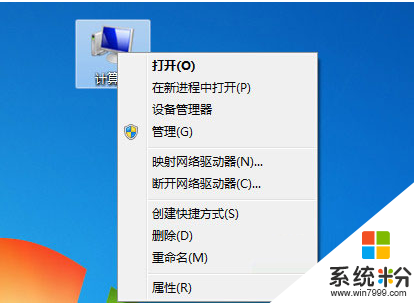
2、進入設備管理器後,右擊第一項選擇“添加過時硬件”項;
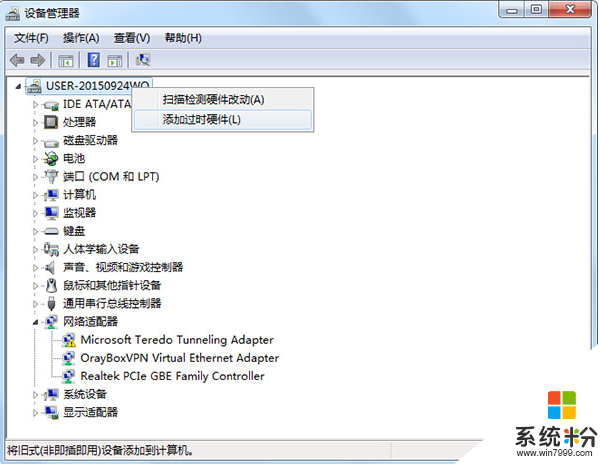
3、然後在彈出的界麵中選中“安裝我手動從列表選擇的硬件(高級)”選項,點擊下一步按鈕;
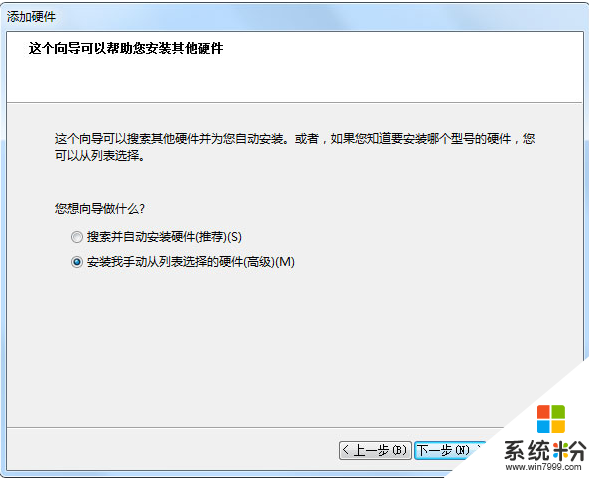
4、然後在常見硬件類型列表中,選擇“網絡適配器”,然後點擊下一步按鈕;
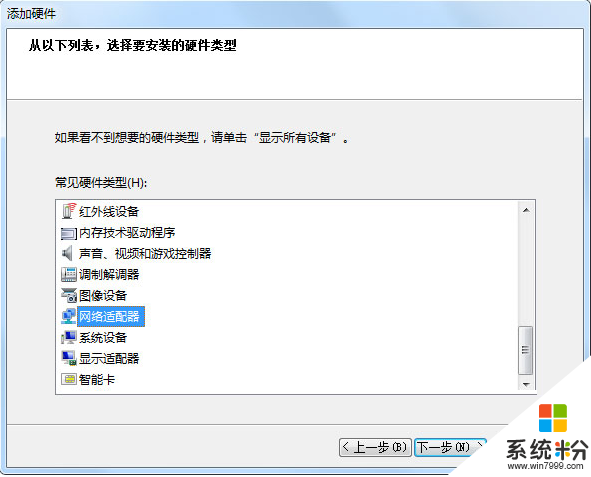
5、接著在廠商欄中選擇“Microsoft”,網絡適配器欄中選擇“Microsoft Loopback Adapter”,點擊下一步;
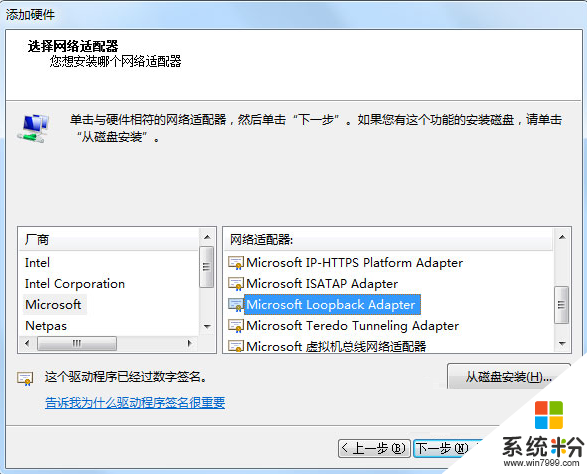
6、這樣就可以添加一塊虛擬網卡了,然後自己設置一下ip就可以了,右下角顯示的小電腦圖標會有感歎號連接不上網,這時候手動設置一下IP,注意要設為同一網段就可以了。
上述就是關於win7係統中添加虛擬網卡的步驟,大家還有其他關於win7係統的問題的話歡迎上係統粉查看詳細教程。